Die Verwaltung von Kennwörtern in Firefox ist relativ einfach, bietet jedoch nicht die gleiche Flexibilität, die Sie in Google Chrome finden. Wenn Sie ein Kennwort in Chrome falsch eingeben, können Sie den Kennwort-Manager problemlos öffnen und den Tippfehler anpassen. In Firefox haben Sie jedoch nur die Möglichkeit, das gespeicherte Passwort zu löschen und neu zu starten.
Ein Vorteil, den Sie bei Firefox finden, ist ein Hauptkennwort zum Schutz Ihrer vertraulichen Daten. Dies ist zwar nur eine kleine Hürde für jemanden, der entschlossen ist, Ihre Informationen abzurufen, ist jedoch besser als die null Sicherheitsoptionen, die Sie für in Chrome gespeicherte Kennwörter finden. So fügen Sie ein Master-Passwort hinzu und verwalten Ihre gespeicherten Passwörter:
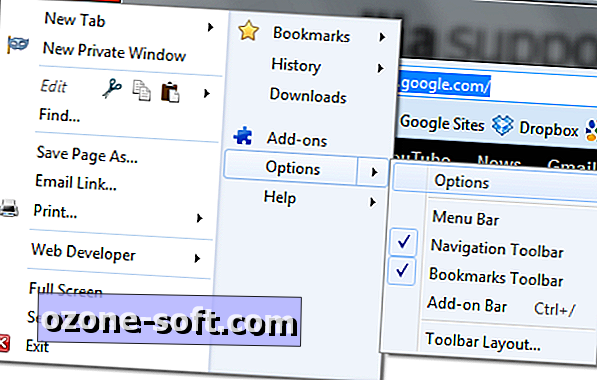
Klicken Sie oben links auf das Firefox-Hauptmenü und wählen Sie Optionen. Wählen Sie im Popup-Menü ... Optionen! Keine Punkte für kreative Menüsysteme, Firefox.
Wenn Sie kein Master-Kennwort für den vertraulichen Datenspeicher von Firefox festgelegt haben, sollten Sie jetzt eines hinzufügen.
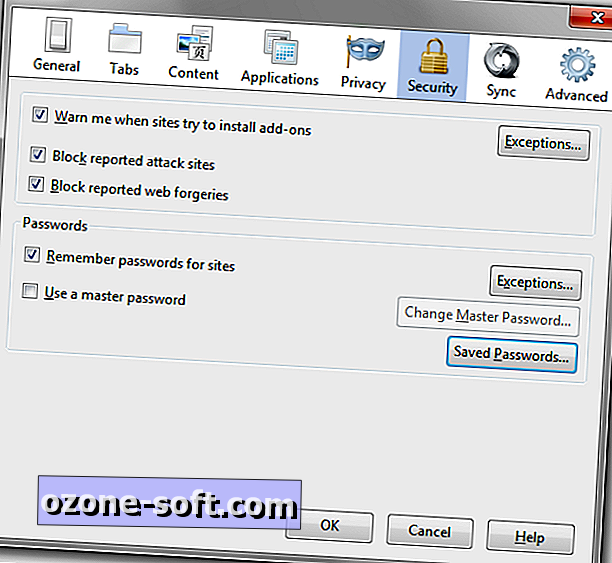
Klicken Sie auf die Schaltfläche Gespeicherte Kennwörter, und geben Sie - falls vorhanden - Ihr Hauptkennwort ein. Wenn Sie nun ein Kennwort für eine Website anzeigen möchten, klicken Sie auf die Schaltfläche Kennwörter anzeigen. Wieder müssen Sie das Master-Passwort eingeben.
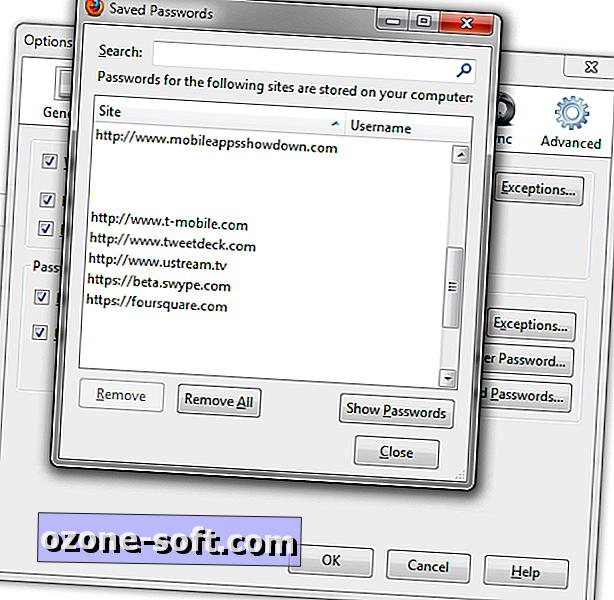
Klicken Sie mit der rechten Maustaste auf einen Website-Eintrag, um den Benutzernamen oder das Kennwort zu kopieren. Dies ist nützlich, wenn Sie zusätzlich zu Firefox einen anderen Webbrowser verwenden oder es einfach zu einem anderen Sicherungsprogramm hinzufügen möchten, ohne es manuell einzugeben.
Welche Art von Passwortverwaltung verwenden Sie? Vielleicht ein Dienstprogramm wie LastPass? Wenn Sie mehr über die Sicherheit von Kennwörtern erfahren möchten, lesen Sie den Leitfaden zur Sicherheit von Kennwörtern von Sharon Vaknin.













Lassen Sie Ihren Kommentar